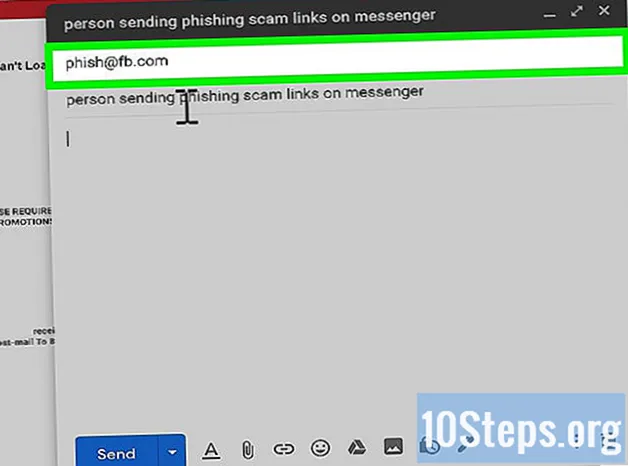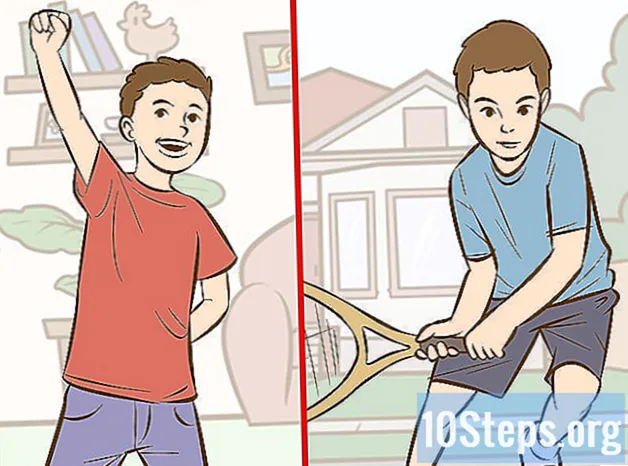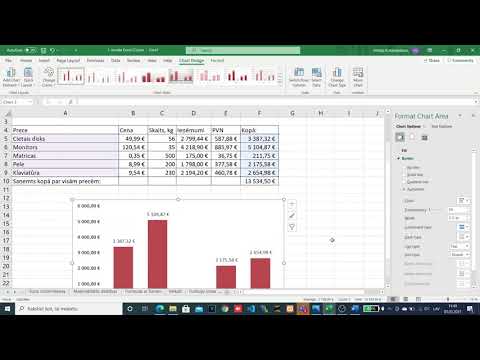
Saturs
ir wiki, kas nozīmē, ka daudzus rakstus raksta vairāki autori. Lai izveidotu šo rakstu, brīvprātīgie autori piedalījās rediģēšanā un uzlabošanā.Pareto diagrammas izmantošana ir efektīvs rīks, lai identificētu svarīgākos cēloņus atbilstoši radušajām problēmām un tādējādi noteiktu prioritātes darbībām, kas jāveic vēlamajam uzlabojumam. Pareto diagrammu ir ļoti viegli izveidot, izmantojot Excel.
posmi
-

Apkopojiet datus. Pēc Pareto principa izklājlapā ņemiet vērā dažādus darba datus. Tie ļaus jums izveidot Pareto diagrammu.- Ja jums šobrīd trūkst datu, lai izveidotu pats savu diagrammu, ņemiet datus, kas parādīti iepriekš redzamajā attēlā, lai pārbaudītu diagrammu.
-

Novērtējiet savas kategorijas. Pirmajā kolonnā dilstošā secībā ievadiet dažādās kategorijas, pēc tam nākamajā slejā - to daudzumu. Piemēram, jūs varat uzskaitīt savus ikmēneša izdevumus. -

Ievietojiet jaunu kolonnu. Pēc summu kolonnas izveidojiet kolonnu to uzkrāšanai. Pirmajā šūnā šūnā kreisajā pusē būs norādītā summa. Otrajā šūnā jūs pievienosit iepriekš norādīto šūnas daudzumu ar summu pa kreisi no tā. Trešajā šūnā jūs summēsit iepriekš norādīto summu ar summu pa kreisi. Turpiniet līdz pēdējam cellam, kas būs vērts visu izdevumu summu.- Izveidojiet diagrammu, kā parādīts attēlā iepriekš.
-

Integrējiet papildu kolonnu. Pievienojiet jaunu kolonnu, kurai tiks izmantota procentuālā uzkrāšana. Pievienojiet arī kopējo summu un ierakstiet šo vērtību šūnā zem pēdējās summas tabulas otrajā kolonnā.- Kolonnas pēdējā šūnā jāatrod "100%", ja neesat izdarījis kļūdas.
- Tagad esat ievadījis visus datus, kas būs noderīgi Pareto diagrammas veidošanai.
-

Pievienojiet diagrammu. Excel failā noklikšķiniet uz lentes cilnes ielikšanaun pēc tam atlasiet ikonu grafika. Noklikšķiniet uz ikonas kolonna un izvēlieties pirmo diagrammu 2D histogramma. -

Atlasiet savus datus Tagad jums ir balts taisnstūris, kas atrodas jūsu Excel lapā. Ar peles labo pogu noklikšķiniet uz tā, lai atvērtu izvēlni. Noklikšķiniet uz Atlasiet datus. -

Izvēlieties datu šūnas. Noklikšķiniet uz pogas pa labi no lauka Diagrammas datu diapazons, pēc tam izklājlapā atlasiet šūnas A1 à B7, ierakstiet semikolu un atlasiet šūnas D1 à D7. Visbeidzot nospiediet labi.- Šis solis ir svarīgs, pārliecinieties, vai esat atlasījis visus datus, kas tiks izmantoti Pareto diagrammas veidošanai.
-

Iztēlojieties diagrammu. Tagad jūs varat redzēt savu diagrammu ar zilām joslām summām un sarkanām joslām summu summai procentos. -

Mainiet diagrammas veidu. Ar peles labo pogu noklikšķiniet uz vienas no sarkanajām joslām un izvēlnē conuel atlasiet Mainīt diagrammas tipa datu sērijas.- Jaunajā logā sadaļā izvēlieties līknes ceturtais grafiks Līknes ar atzīmēm.
-

Apstipriniet diagrammas modifikāciju. Kad esat izvēlējies pareizo ikonu, nospiediet labi.- Jūsu sarkanās joslas tagad ir kļuvušas par līkni ar marķieriem.
-

Mainiet formātu. Dodieties uz vienu no marķieriem un noklikšķiniet ar labo taustiņu. Kabeļa izvēlnē atlasiet Formatējiet datu sēriju.- Logs Datu sērijas formatēšana souvre. atlasīt Sekundārā ass uz Sērijas iespējas.
-

Atrodiet jaunu y asi. Tiklīdz jūs noklikšķiniet uz aizvērtdiagrammas labajā pusē var redzēt otrās ordinātu ass izskatu.- Ņemiet vērā, ka šī otrā ass rada problēmu valstī, jo tās pakāpe ir līdz 120%. Tā kā kopējais procentuālais daudzums sasniedz 100%, jums jāmaina šīs ass mērogs.
-

Mainiet brīva mērogu. Izvēlieties savu sekundāro asi un ar peles labo pogu noklikšķiniet uz tās. Parādās izvēlne “Conuel”, noklikšķiniet uz Lax fitnesa.- Logā Trūkstošais formāts kurš parādās, dodieties uz Iespējas, tad uz līniju maksimums pārbaude fiksēta un nomainiet vērtību "120" uz "100". Lai pabeigtu, nospiediet aizvērt.
-

Izbaudi savu diagrammu. Jūs esat pabeidzis datu formatēšanu Pareto diagrammā.- Ja vēlaties, jūs varat aizpildīt diagrammu, pievienojot grafikam virsrakstu, asis, pievienojot leģendu, datu tabulu utt. Jums ir lentē, atlasiet Grafikus saturoši rīki - izkārtojums, pēc tam pieskarieties dažādām ikonām, kas jūs interesē, lai bagātinātu diagrammu.
- Saprotiet, ka šajā rakstā izmantotie dati ir pilnīgi patiesi un ir tikai skaidrojumu atbalstam.